什麼是 iCloud 備份以及如何以專業人士身分管理 iCloud 備份
iCloud 是每個 Apple 用戶必備的 Apple 服務。人們可以使用 iCloud 作為額外的儲存空間來輕鬆儲存 iOS 資料。在 iCloud的備份,您可以輕鬆恢復您的裝置設定、重要應用程式資料、照片(如果您沒有啟動 iCloud Photos)等。
第 1 部分。
備份到 iCloud 的內容
iCloud 會備份所有內容嗎?答案是否定的。您可以在下方查看可包含在您的 iCloud 備份中的所有內容。
• iOS 設定、主螢幕配置和應用程式組織
iCloud Backup 包括您的所有裝置設定、佈局和應用程式組織。因此,當您恢復 iCloud Backup 時,您不必擔心從頭開始佈局和下載應用程式。
• iMessage、SMS 和 MMS 訊息
如果您尚未在 iCloud 中啟用“訊息”,您的所有 iOS 資訊都將儲存在 iCloud 備份中。但是,如果您已經在 iCloud 中啟動了訊息,那麼您的所有訊息都會同步到 iCloud 而不是 iCloud 備份。
• 照片和視頻
如果您沒有在 Apple 裝置上使用 iCloud 照片,則可以使用 iCloud Backup 備份照片和影片。如果您已開啟 iCloud 照片,則照片應用程式中的所有照片和影片都會同步到 iCloud,因此您無法在日常 iCloud 備份中找到它們。
• 應用日期
當您在 Apple 裝置上下載第三方應用程式時,您可以使用 iCloud Backup 來儲存這些應用程式的數據,包括遊戲、社群媒體應用程式等。
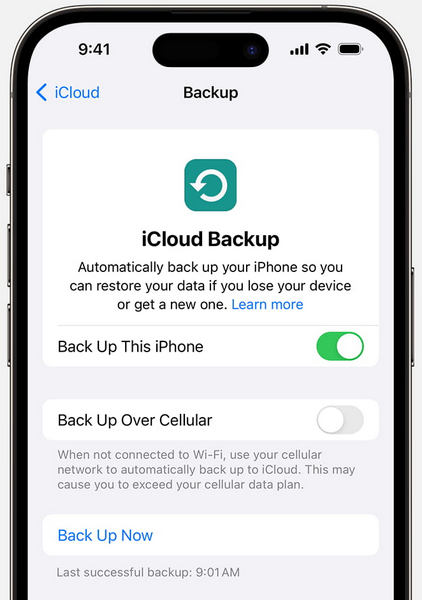
iCloud 備份需要多長時間
iCloud 上的備份可能需要幾分鐘到幾個小時甚至幾天。 iCloud 備份所需的時間取決於兩個主要因素:備份的大小和 Wi-Fi 網路的速度。因此,如果大小很大且網路連線較差,您的 iCloud 備份可能需要很長時間才能完成。
那麼,當 iCloud 備份時間不斷增加時,如何加快 iCloud 備份速度,或者 iCloud 備份無法完成?您可以嘗試讓您的 Apple 裝置連接到穩定的 Wi-Fi 網絡,並將裝置插入電源 24 小時。
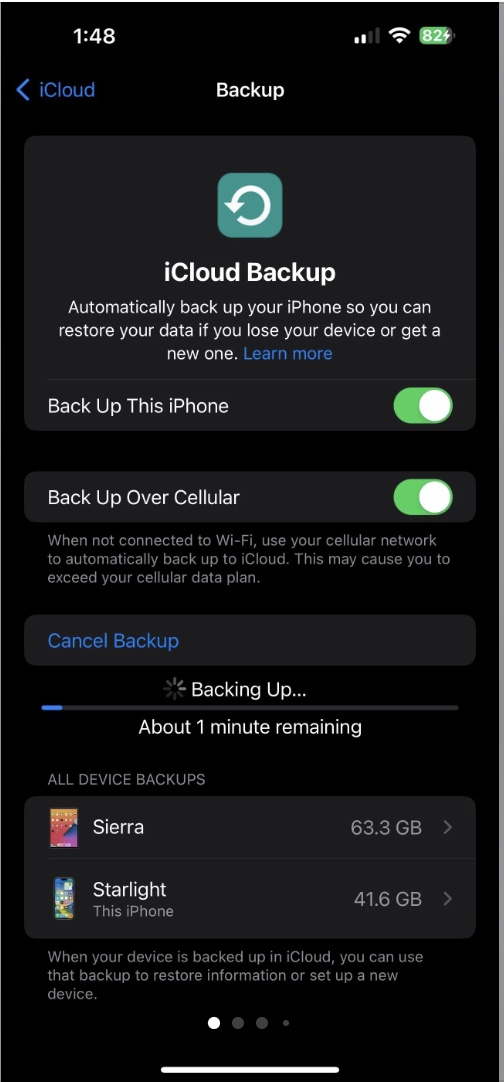
備份需要多少 iCloud 儲存空間
雖然iCloud提供了5GB的免費儲存空間,但這個儲存空間對於備份來說還是不夠的。要備份 iCloud 上的重要數據,您應該升級到 iCloud+ 以擴展儲存空間。以下是在 iPhone 上執行此操作的步驟。
步驟二 開啟“設定”應用程式。點擊頂部的 Apple ID 個人資料。
步驟二 選擇 iCloud的. 然後,點擊 管理存儲 or 管理帳戶存儲 根據您的 iOS 版本。
步驟二 然後,點擊 升級 繼續。然後,您可以勾選合適的儲存計劃並點擊 訂閱 iCloud+.
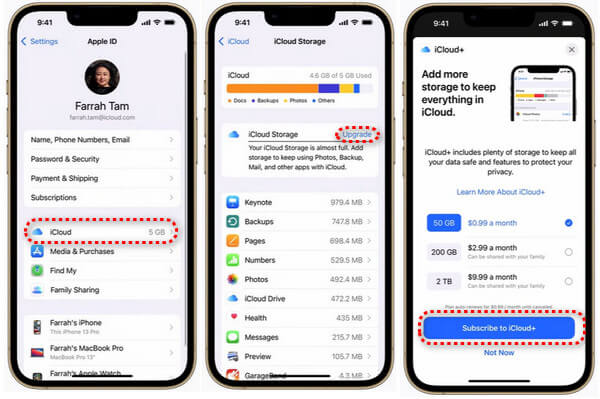
或者,當您的 iCloud 儲存空間不足時,您可以在「設定」中輕鬆變更 iCloud 儲存計劃。
第 2 部分。
如何查看 iCloud 備份
如果你想查看你的 iCloud 備份包含的內容,你可以使用兩種方法來 查看您的 iCloud 備份 有詳細信息。
方法 1:在 iPhone 或 iPad 上查看 iCloud 備份
步驟二 造訪 設定 > Apple ID 個人資料 > iCloud的.
步驟二 敲打 iCloud的備份 在 設備備份 部分。在這裡,您應該向下捲動到底部的 iOS 裝置名稱。點擊它可以找到您的 iCloud 備份的詳細資訊。
步驟二 你可以點擊 顯示所有應用 檢查您的 iCloud 備份。如果您想添加一些應用程序,您可以勾選所有應用程式進行備份。如果要刪除 iCloud 備份,請點選紅色 刪除並關閉備份 選項。
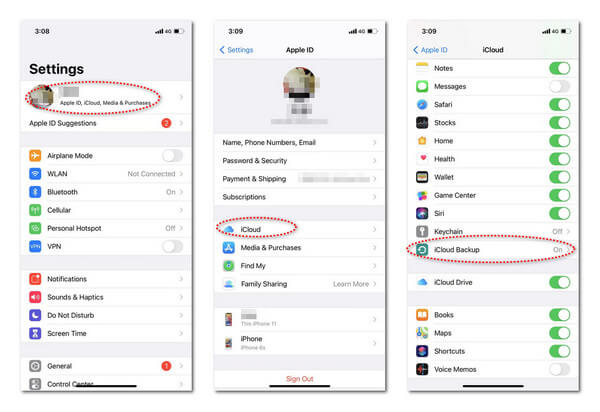
方法 2:在 iCloud.com 查看 iCloud 備份
步驟二 在您的裝置上開啟網頁瀏覽器。您可以使用Safari,Google Chrome,Mozilla Firefox訪問 iCloud.com.
步驟二 在操作欄點擊 登入 按鈕並使用正確的Apple ID帳號登入。如果您有不同的 Apple ID,請使用與您要檢查的 iCloud Backup 關聯的 Apple ID 登入。如果你有 啟用雙重身份驗證,您可以輸入6位密碼來驗證您的帳戶。
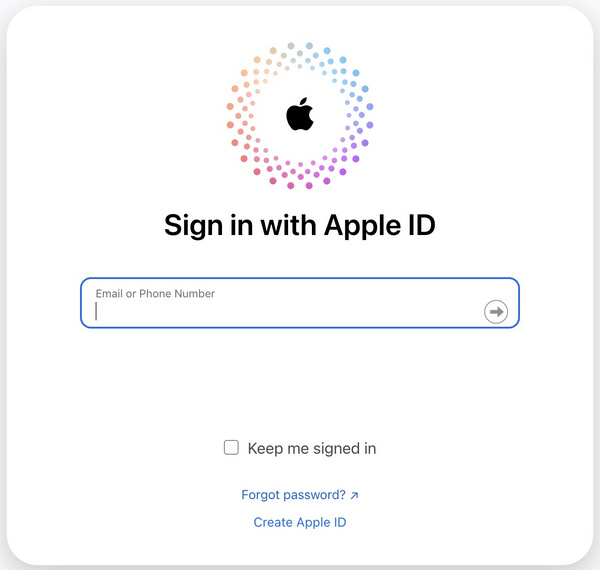
步驟二 在這裡,您可以在瀏覽器上找到您的Apple帳戶。導航至 您的儲存 在底部。單擊它並選擇 您的 iCloud 存儲 檢查您的 iCloud 備份。
如何還原 iCloud 備份
如果你想 從iCloud恢復聯繫人,您可以透過 iCloud Backup 恢復您的 iPhone。此外,如果您想將舊裝置中的資料同步到新 iPhone,您也可以透過還原 iCloud 備份來進行設定。
以下是恢復 iCloud 備份的方法:
步驟二 如果您想在新 iPhone 上還原 iCloud 備份,您可以跳過此步驟並轉到下一步。但是,如果你想重置 iPhone 來修復故障,請訪問 設定 > 關於你的刊登物: > 轉移或重置 iPhone 在底部。 輕敲 抹掉所有內容和設置 > 繼續。輸入您的 6 位數螢幕密碼並按照螢幕上的提示重設您的 iPhone。
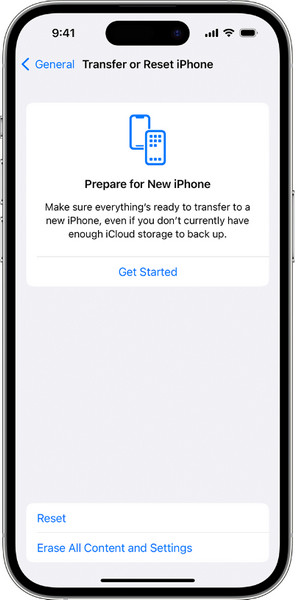
步驟二 透過 Hello Screen 設定你的 iPhone。按照螢幕上的設定說明進行操作,直到看到 傳輸您的應用程式和數據 螢幕.在這裡,點擊 從 iCloud 備份.
步驟二 然後,使用您的 Apple ID 登入您的 iCloud 帳戶。檢查每個備份的大小和日期並選擇最相關的。請保持 Wi-Fi 連線並依照螢幕上的指示還原 iCloud 備份。
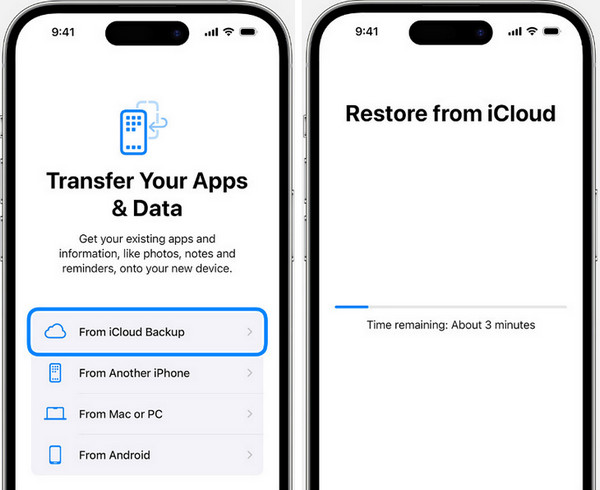
第 3 部分。
如果您的 iCloud Backup 無法正常運作,您可以使用其他解決方案輕鬆備份您的 iOS 資料。 Apeaksoft iOS數據備份和還原 可以成為 iCloud Backup 的最佳替代品。使用此有效的 iCloud Backup 替代方案,您可以免費備份各種 iOS 數據,包括聯絡人、訊息、照片、影片、應用程式數據等。
用於 iOS 資料備份和還原的頂級 iCloud 替代品
- 只需單擊即可安全快速地備份各種 iOS 資料類型。
- 它允許您選擇性地恢復 iOS 備份檔案而不覆蓋。
- 您可以使用密碼加密您的 iOS 備份。
- 它支援所有 iOS 設備,包括最新系列。

步驟二 在您的 Mac 或 Windows PC 上下載並安裝 iOS Backup & Restore。啟動它並選擇 iOS數據備份和還原.

步驟二 在以下視窗中,按一下 iOS數據備份。然後,將您的 iPhone 連接到電腦。您可以選擇 標準備份 加密備份.
步驟二 在備份視窗中,勾選要備份的資料類型,然後按一下 下一頁 按鈕。

步驟二 然後,您應該等待整個備份過程完成。如果要備份更多,可以點選 備份更多 按鈕。

結論
透過這篇文章,您可以全面了解 iCloud Backup。您可以了解什麼是 iCloud 備份, 如何查看和存取 iCloud 備份 一步一步地。如果你不想使用 iCloud Backup,你可以選擇其最佳替代方案 - Apeaksoft iOS數據備份和還原.
相關文章
iCloud 聯絡人可能會因各種原因停止同步。檢查其他用戶在本文中證明有幫助的四種方法,看看它們是否有效。
恢復 iCloud?以下是恢復已永久刪除的 iCloud 資訊的 4 種方法。還提供了恢復忘記的 iCloud 密碼和帳戶的提示。
我們每年發送大量訊息;有些很重要,您不想失去它們。那你可能想知道,iCloud 會備份訊息嗎?
如果您正在尋找 iCloud 解鎖服務,那麼您很幸運,因為本文識別並回顧了 6 種最熱門的服務和軟體。

